php小編蘋果在這裡為大家介紹一下U盤的一個常見問題:未激活區域。當我們使用U盤時,有時會遇到U盤中出現未啟動的區域,導致無法使用或容量不全的情況。這個問題可能會對我們的工作和生活造成一些困擾,因此了解並解決這個問題是非常重要的。下面,我們將一起來探討一下U盤未激活區域的原因以及解決方法。
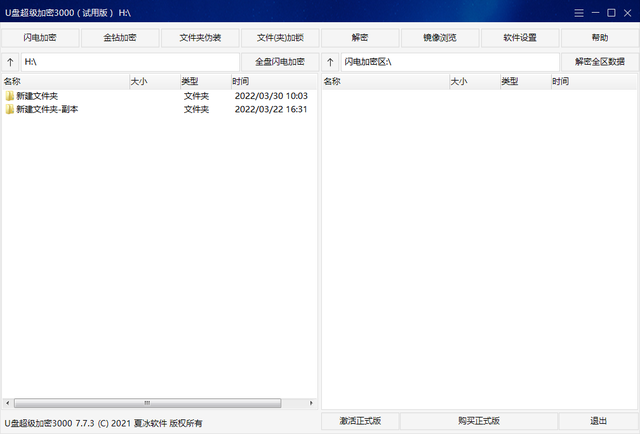
適用平台:Win Vista / 7 / 8 / 10 / 11,32/64位元
第二章安裝方法U盤超級加密3000是一款便捷的綠色免安裝軟體。下載後取得壓縮包,解壓縮後,將"綠色免安裝版"資料夾內的ude.exe檔案複製到要使用的磁碟機、行動硬碟或電腦磁碟分割區即可。如果希望維持軟體的加密功能,建議不要將磁碟機超級加密3000放在所在分割區的資料夾中。這樣,軟體所在的資料夾將無法被加密保護。
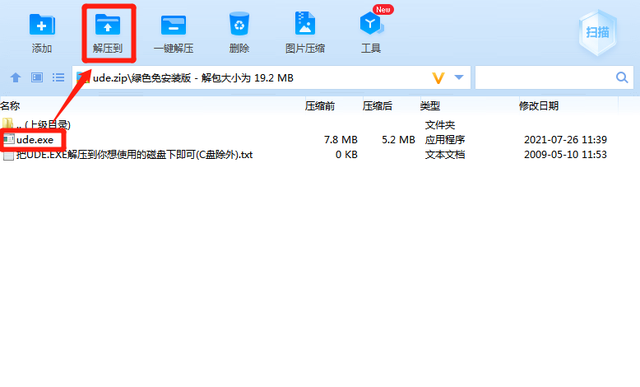
方法二:解壓縮壓縮包後,執行usb_setup.exe。在彈出視窗中選擇需加密資料的磁碟分割區,點選確定。軟體安裝完成後,會彈出窗口,點選「退出」即可開啟軟體所在磁碟。
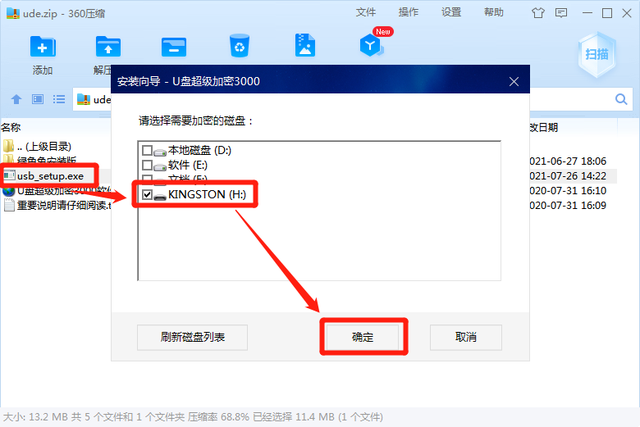 第三章功能和使用方法
第三章功能和使用方法3.1 閃電加密
功能說明:該軟體提供了對檔案和資料夾進行加密的功能,無論大小。加密後的檔案和資料夾在磁碟中是不可見的,只有透過該軟體才能解密和檢視。
使用方法:雙擊ude.exe運行軟體,輸入密碼進入後,在左側檔案清單中選擇要加密的檔案(夾),點選「閃電加密」。
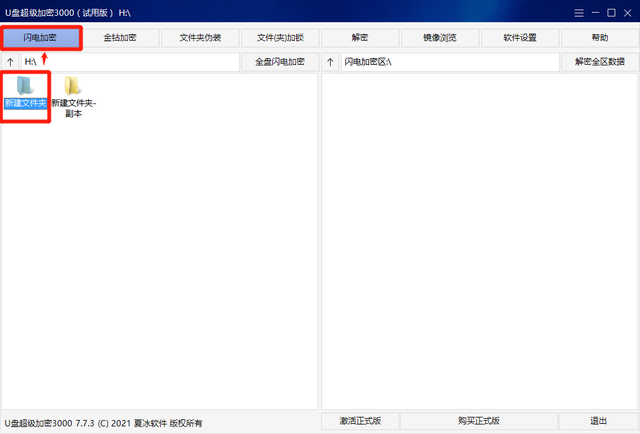
閃電加密後的資料會轉移到軟體右側的閃電加密區。
3.2 金鑽加密
該應用程式可以對檔案和資料夾進行加密,無論大小。加密後的檔案只有在輸入正確密碼之後才能進行開啟或解密。
使用方法:雙擊執行ude.exe,輸入密碼進入軟體後,在軟體左側的檔案清單中選擇需要加密的檔案(夾),然後點選「金鑽加密」。
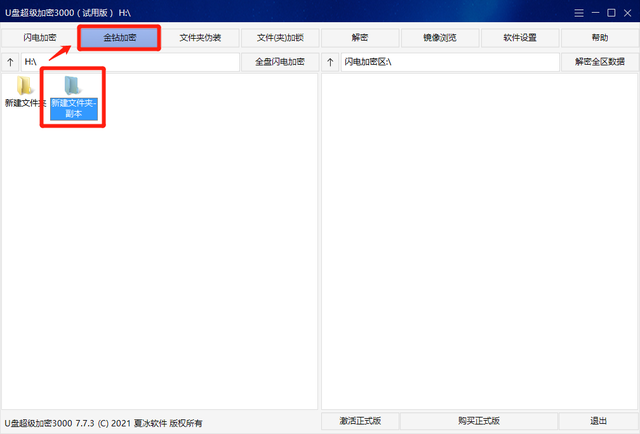
3.3 解密方法
功能說明:解密閃電加密和金鑽加密的檔案或資料夾,解密後的檔案或資料夾會恢復到未加密之前的狀態。
使用方法:
閃電加密:在軟體右側的檔案列錶框中選擇需要解密的檔案或資料夾,然後點選「解密」。
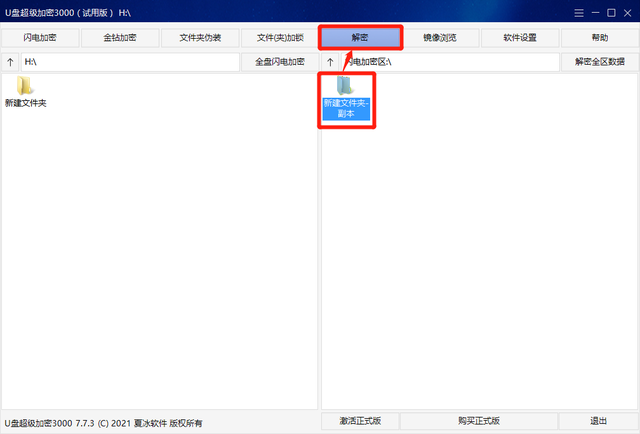
金鑽加密:在軟體左側的檔案列錶框中選擇需要解密的金鑽加密檔案或資料夾,點擊“解密”,在彈出的密碼輸入框中輸入解密密碼,然後點選「確定」。
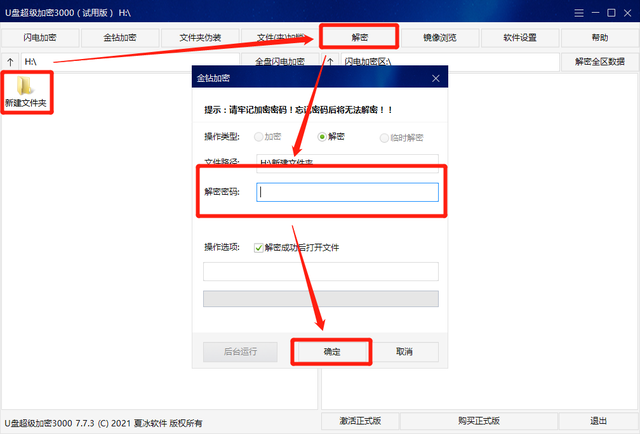
3.4 資料夾偽裝
功能說明:資料夾偽裝後,開啟資料夾看到的是偽裝物件的內容,並不是資料夾的真正內容。
使用方法:雙擊執行ude.exe,輸入密碼進入軟體後,在軟體左側的檔案清單中選擇需要偽裝的資料夾,點選軟體視窗上方的 「資料夾偽裝」。在彈出的「請選擇偽裝類型」的視窗中,選擇資料夾偽裝類型,然後點選「確定」。
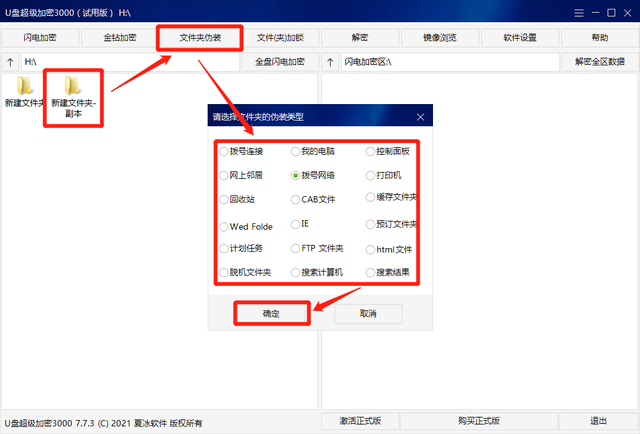
解除偽裝:開啟軟體,在需要解除偽裝的資料夾上按滑鼠右鍵,選擇「解除偽裝」。
3.5 檔案(夾)加上鎖
功能說明:對NTFS分割區裡面的檔案或資料夾加鎖,開啟加鎖的檔案/資料夾時提示拒絕存取。
使用方法:雙擊執行ude.exe,輸入密碼進入軟體後,在軟體左側的檔案清單中選擇需要加鎖的檔案(夾),然後點選軟體視窗上方的「檔案(夾)加鎖」。
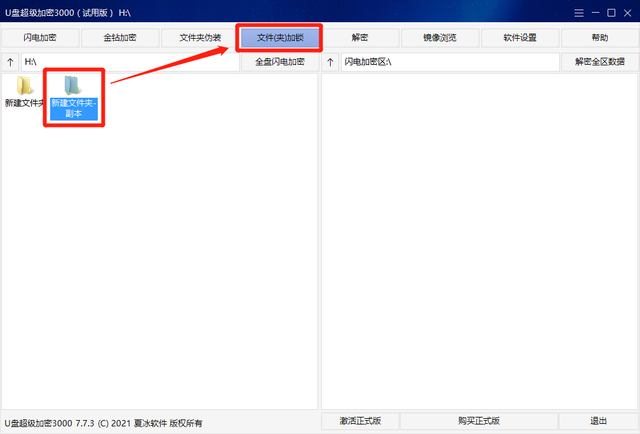
解鎖:雙擊執行ude.exe,輸入密碼進入軟體後,在軟體左側的檔案清單中選擇需要解鎖的檔案(夾),按滑鼠右鍵,選擇「檔案(夾)解鎖」。
3.6 鏡像瀏覽
功能說明:把閃電加密區虛擬成一個磁碟分割區,透過這種方式來檢視和使用閃電加密的檔案和資料夾。
使用方法:雙擊執行ude.exe,輸入密碼進入軟體後,直接點選軟體視窗上方的「鏡像瀏覽」。
3.7.1 管理者密碼3.7 軟體設定
功能說明:輸入管理員密碼進入軟體後,可以進行所有操作。
使用說明:進入軟體的預設密碼是888888。如需修改,先輸入預設密碼進入軟體,依序點擊軟體設定——“修改管理員密碼”,在彈出的管理員密碼修改視窗中輸入原密碼,並設定新密碼,點擊「確定」即可。
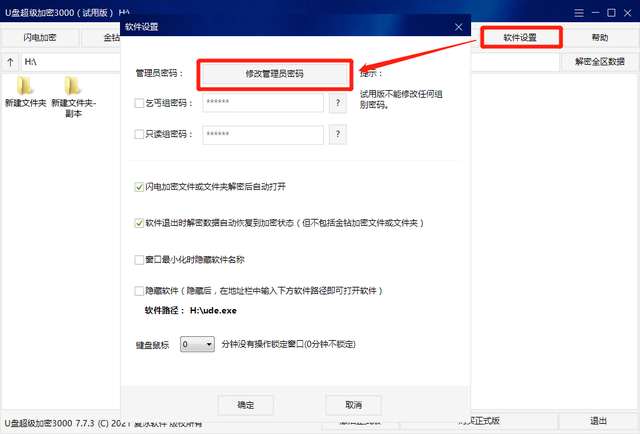 3.7.2 唯讀群組密碼
3.7.2 唯讀群組密碼功能說明:輸入此密碼進入軟體後,只能查看閃電加密區的數據,無法編輯、複製、刪除或移動。
使用方法:進入軟體,點選軟體設置,勾選「只讀群組密碼」。重新運行軟體,在密碼輸入框中輸入唯讀組密碼,點選確定,就可以進入唯讀介面了。若設定密碼為空或不勾選,則只讀群組密碼將不啟用。
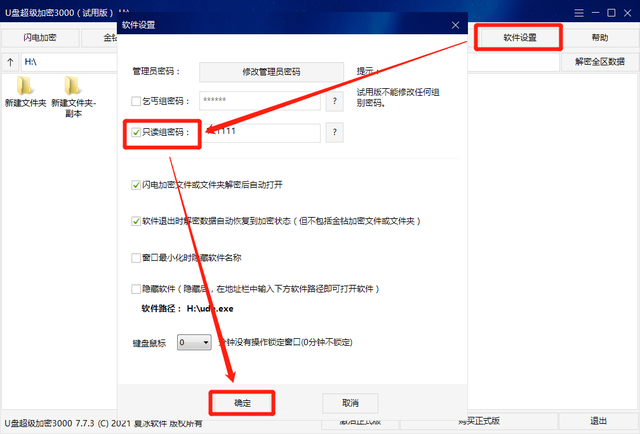 3.7.3 乞丐群組密碼
3.7.3 乞丐群組密碼功能說明:輸入此密碼進入軟體後,閃電加密區顯示為空,看不到加密的資料。
使用方法:進入軟體,點選軟體設置,勾選「乞丐群組密碼」。重新運行軟體,在密碼輸入框中輸入乞丐組密碼,點選確定,就可以進入乞丐組介面了。若設定密碼為空或不勾選,乞丐組密碼將不啟用。
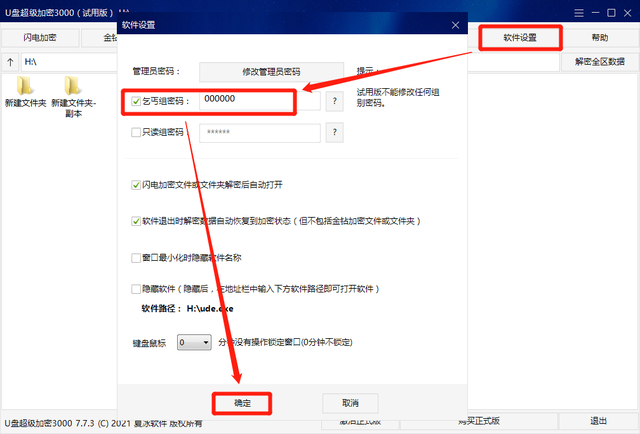 3.7.4 閃電加密檔案或資料夾解密後自動開啟
3.7.4 閃電加密檔案或資料夾解密後自動開啟「閃電加密檔案或資料夾解密後自動開啟」勾選後,閃電加密的資料解密後就會自動開啟。取消勾選此選項,閃電加密的資料解密後,需要手動開啟。
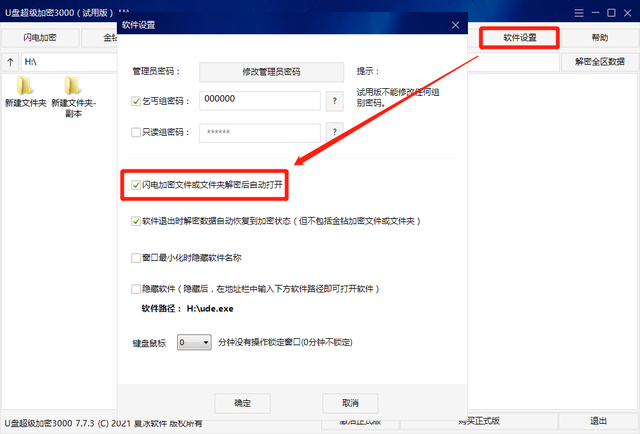 3.7.5 軟體退出時解密的資料自動恢復到加密狀態
3.7.5 軟體退出時解密的資料自動恢復到加密狀態此選項勾選後,在軟體中解密閃電加密的數據,點擊關閉按鈕退出軟體時,會彈出提示「您解密的資料夾或檔案還有一些沒有恢復到加密狀態,是否把這些檔案或資料夾恢復到加密狀態」。點擊“是”,已經解密的檔案會再次恢復為加密狀態;點擊“否”,檔案就保持解密狀態。 (此功能只針對閃電加密的資料)
取消勾選此選項,不會彈出上述提示視窗。
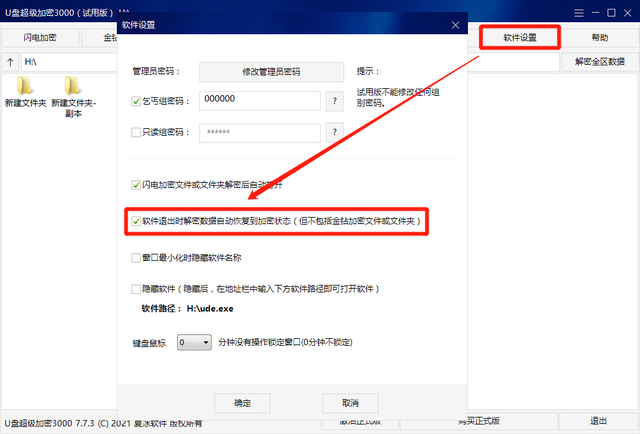 3.7.6 視窗最小化時隱藏軟體名稱
3.7.6 視窗最小化時隱藏軟體名稱「視窗最小化時隱藏軟體名稱」勾選後,點選軟體視窗右上角的最小化按鈕,在工作列只會顯示軟體所在磁碟的盤符,而不會顯示軟體名稱。
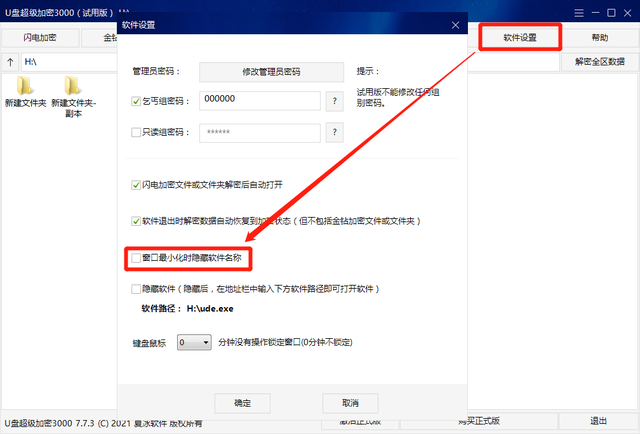 3.7.7 隱藏軟體
3.7.7 隱藏軟體功能說明:隱藏軟體,開啟磁碟後看不到ude.exe。
使用方法:進入軟體,點選軟體設置,勾選「隱藏軟體」。
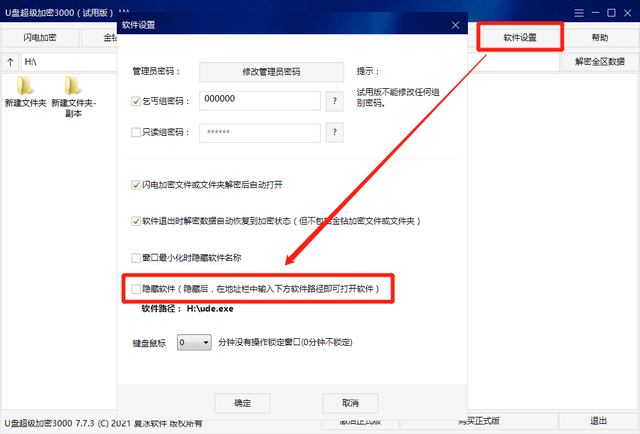
解除隱藏:在電腦的網址列中輸入完整的軟體路徑,進入軟體後,點選軟體設置,取消勾選「隱藏軟體」。
「隱藏軟體」功能使用注意事項:
1、如果輸入的軟體路徑錯誤,無法調出軟體。例如,軟體存放在G盤根目錄下,如果輸入G:\ude。 exe是無法調出軟體的,正確路徑是G:\ude.exe。
2、如果軟體存放在G碟一個名為「新建」的資料夾中,輸入G:\ude.exe也是無法調出軟體的,正確路徑是G:\新建\ude.exe 。
3、如果忘記路徑無法調出軟體,可以再次拷貝ude.exe到磁碟中,然後運行軟體,點擊軟體設置,取消勾選「隱藏軟體」。
3.8 全碟閃電加密
功能說明:可以加密軟體所在磁碟內的所有資料(軟體在磁碟根目錄下)。如果軟體在某一資料夾下,那麼所在資料夾是無法加密的。
使用方法:雙擊運動ude.exe,輸入密碼進入軟體後,點擊“全碟閃電加密”,就可以加密磁碟中的所有資料。
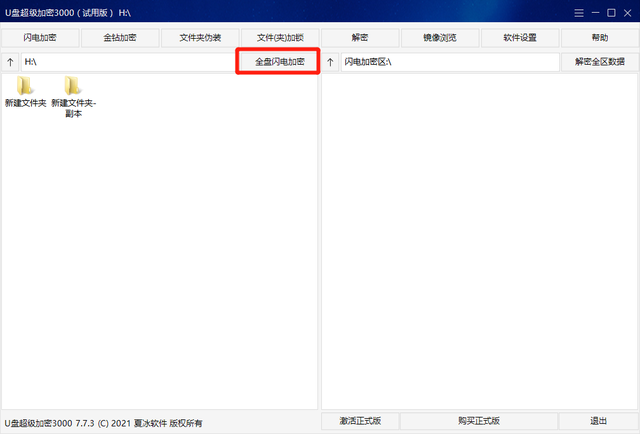
3.9 解密全區資料
功能說明:解密閃電加密區的所有資料。
軟體使用:雙擊運動ude.exe,輸入密碼進入軟體後,點選「解密全區資料」。
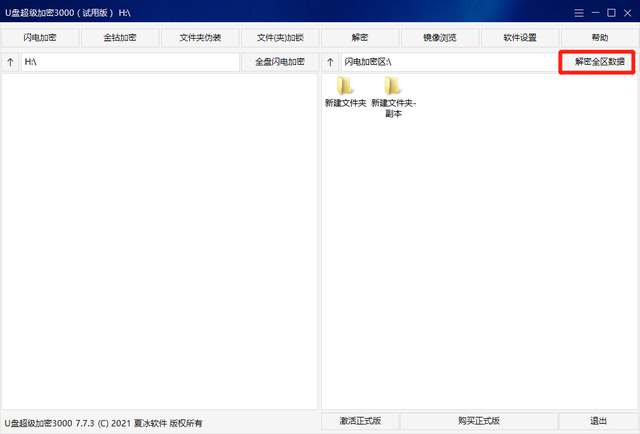
3.10 找回軟體密碼
#
功能說明:找回軟體密碼,成功進入軟體。
操作方法:雙擊運行磁碟中的ude.exe,在密碼輸入框中輸入SOS(不區分大小寫),點擊確定,然後在彈出的視窗中複製貼上啟動碼,點擊“確定” ,就會看到軟體提示的管理員密碼。點選確定後進入軟體,可以修改軟體密碼。 (註:必須是啟動軟體時的那個啟動碼)
第四章 啟動軟體1、雙擊exe圖標,在彈出的視窗中點選「啟動正式版」。
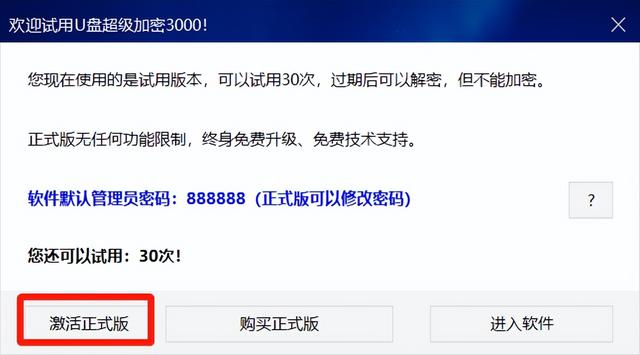
2、在彈出的「啟動正式版」視窗中,複製貼上啟動碼到對應的位置,點選「啟動」按鈕。
3、看到“啟動碼驗證碼成功”的提示後,點擊“OK”,軟體將會重新啟動並彈出密碼輸入框。輸入預設密碼進入軟體,及時修改軟體密碼。
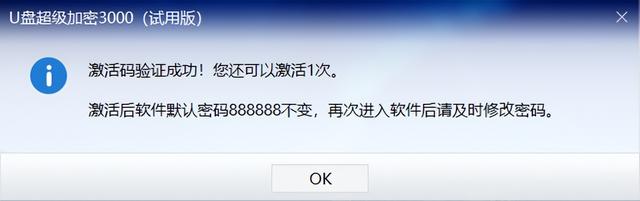 第五章 卸載方法
第五章 卸載方法U盤超級加密3000是一款綠色免安裝軟體,卸載也十分簡單,直接刪除ude.exe檔案就可以了。
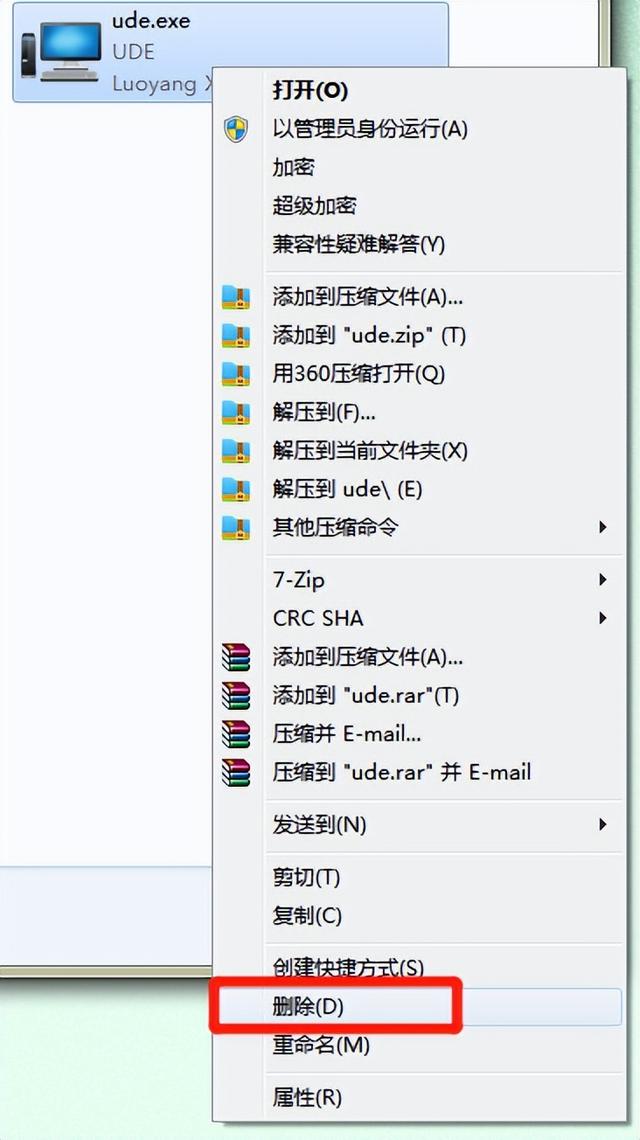
刪除USB超級加密3000軟體,不會導致已經加密的資料夾和檔案遺失或解密。
如果磁碟裡面的USB超級加密3000軟體遺失或被刪除,再重新下載一個軟體到磁碟裡面就可以了。
第六章 其他購買一套U盤超級加密3000可以在多少個USB上使用?6.1 常見問題
購買1組U盤超級加密3000可以得到一個啟動碼。一個啟動碼有10次啟動次數,也就是說可以在10個USB磁碟或磁碟分割區內使用。注意:磁碟損壞或格式化後,需要重新啟動並用掉1次啟動次數。
U盤超級加密3000的正式版和試用版有什麼差別?①試用次數。試用版有30次試用次數,正式版沒有此限制。
②修改軟體密碼。試用版只能使用預設密碼,無法修改,正式版沒有此限制。
③急救中心。急救中心用於搜尋加密文件,試用版無法使用此功能。
更換新的USB隨身碟後,還能繼續使用U盤超級加密3000嗎?可以。光碟超級加密3000的一個啟動碼有10次啟動次數,更換新U盤後,重新下載軟體,使用啟動碼重新啟動即可。注意:如果啟動次數已經用完,就不能啟動新的U盤了。
U盤超級加密3000可以在電腦上使用嗎?可以。光碟超級加密3000不僅可以在U盤和行動硬碟上使用,也可以在電腦的本機磁碟分割使用(C碟除外)。
拷貝ude程式是否相當於拷貝了所有加密的資料?不是。光碟超級加密3000加密的檔案和資料夾沒有儲存到軟體本身,只拷貝ude是沒有作用的,需要先解密、再拷貝檔案。另外刪除ude對加密的資料也沒有任何影響,不會遺失也不會自動解密。
打開金鑽加密的資料夾需要輸入密碼嗎?不需要。打開金鑽加密資料夾不需要輸入密碼,但打開資料夾裡面的每個檔案都需要輸入密碼。
可以一次加密磁碟裡的所有檔案嗎?可以。開啟U盤超級加密3000軟體,點選視窗左側的“全碟閃電加密”,磁碟內的所有檔案和資料夾就會轉移至右側的閃電加密區。
閃電加密和金鑽加密有什麼不同?閃電加密:是一種快速的加密方法,加密解密速度很快,而且不額外佔用磁碟空間,不受檔案和資料夾大小限制,非常適合保護那些超大的資料夾。
金鑽加密:是一種真正的加密方法,透過您設定的加密密碼將檔案裡面的資料加密成密文,沒有正確密碼無法解密,非常適合加密那些重要的資料。
資料夾偽裝後如何解除偽裝?開啟U盤超級加密3000,在左側的檔案清單中找到偽裝的資料夾,點選滑鼠右鍵,選擇「解除偽裝」即可。
檔案或資料夾加鎖後如何解鎖?開啟U盤超級加密3000,在左側的檔案清單中找到加鎖的檔案或資料夾,點選滑鼠右鍵,選擇「檔案(夾)解鎖」即可。
忘記U盤超級加密3000的軟體密碼(管理員密碼)怎麼辦?請在密碼對話框中輸入“SOS”,點擊確定,然後在彈出的視窗中輸入軟體啟動碼(必須是啟動軟體時的那個啟動碼),點擊確定,這時軟體就會提示您設置的管理員密碼。
忘記金鑽加密檔案的密碼怎麼辦?如果忘記了金鑽加密檔案的密碼,是沒有任何辦法的。因為沒有正確密碼,文件裡面的密文無法還原,請務必牢記正確密碼。
6.2 聯絡我們
請透過官網聯絡我們。
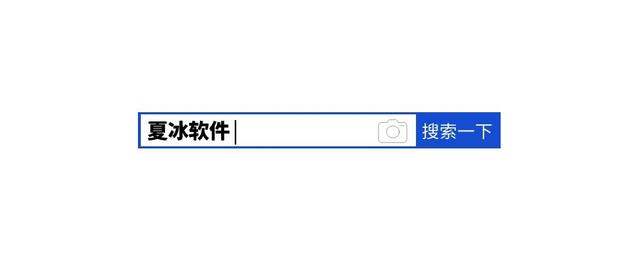
以上是u盤有未激活區域的詳細內容。更多資訊請關注PHP中文網其他相關文章!




